Tiếp theo trong chuỗi "những tên miền miễn phí tốt nhất" mà VnTim™ muốn giới thiệu đến các bạn là Cu.Cc. Cũng giống các tên miền miến phí khác: Co.Cc, Cz.Cc, .tk, tên miền .Cu.Cc cũng hỗ trợ đầy đủ hỗ trợ cả 3 chức năng:

Theo đánh giá riêng của VnTim™ sau khi đăng ký và dùng thử thì chất lượng dịch vụ của Cu.Cc rất tốt, giao diện Control Panel đơn giản dễ dùng giống giao diện của Cz.Cc (chính vì đơn giản nên trông không bắt mắt như của Co.Cc).
Ngoài ra bạn có thể chọn thêm cho mình một tên miền free khác tại http://dangkytenmienmienphi.cu.cc/.
Giờ vào vấn đề chính, VnTim™ hướng dẫn các bạn cách đăng ký tên miền free .cu.cc (các bạn có thể click vào đây nếu tự đăng ký được).
Bước 1: Các bạn chọn cho mình tên miền ưng ý rồi điền vào khung bên dưới để kiểm tra xem đã có ai đăng ký chưa (hoặc click vào đây để đến trang đăng ký).
Nếu tên miền bạn chọn đã có người đăng ký (hoặc tên miền bạn chọn quá đẹp nên phải trả phí) thì bạn phải chọn tên miền khác hoặc chọn tên miền miễn phí mà nhà cung cấp đề xuất cho bạn.
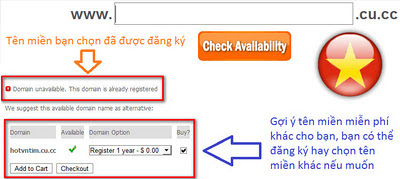
Hình 1: tên miền đã có người đăng ký.
Nếu tên miền bạn chọn chưa có ai đăng ký và không phải trả phí thì bạn có thể đăng ký.
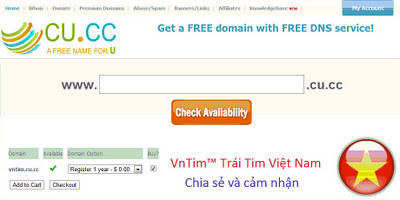
Hình 2: Tên miền chưa có người đăng ký và không mất phí.
Bước 2: Chọn đăng ký miễn phí 2 năm.
Nếu tên miền bạn chọn là miễn phí và chưa ai đăng ký thì bạn kéo và chọn mục "Register 2 years - $0.00" như trong hình dưới.

Sau đó bạn tích vào ô "Buy" và click vào nút "Add to Card"
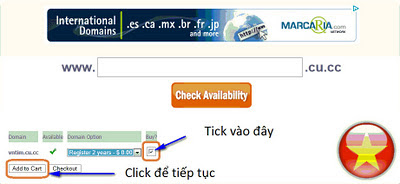
Nếu bạn muốn đăng ký thêm domain khác thì các bạn làm lại từ bước 1 (đăng ký tối đa 5 tên miền miễn phí cho 1 tài khoản free)
Nếu không các bạn kiểm tra nếu giống hình dưới thì các bạn click "Checkout"
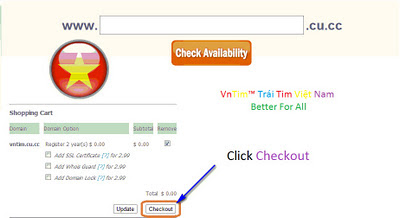
Bước 3: Đăng ký tài khoản Cu.Cc
Sau khi click vao nút "Checkout" các bạn sẽ được dẫn đến trang như hình dưới đây:
Nếu đã có tài khoản ở trang Cu.Cc thì bạn có thể đăng nhập nếu không các bạn kéo xuống bên dưới để đăng ký (các bạn có tài khoản sau khi đăng nhập chuyển qua bước 4).
Giao diện form đăng ký như sau:
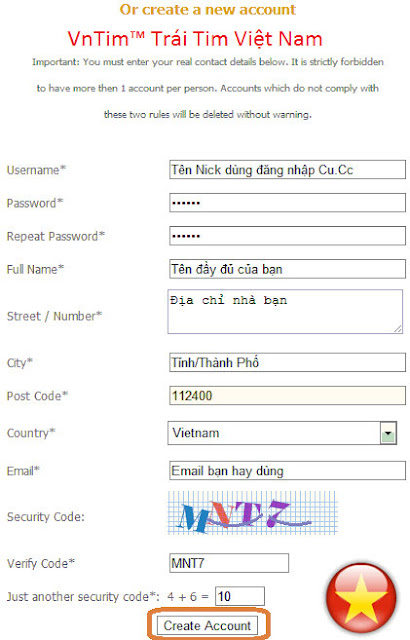
Chú ý: tất cả các thông tin các bạn đều viết tiếng việt không dấu nhé.
Những mục có dấu * là những thông tin bắt buộc phải có.
Username: tên tài khoản dùng để đăng nhập.
Password: mật khẩu đăng nhập.
Repeat password: gõ lại mật khẩu bạn vừa chọn.
Full name: họ và tên bạn.
Stress/number: địa chỉ nhà bạn.
City: tỉnh/thành phố bạn đang ở.
Post code: các bạn điền 5 số bất kỳ (không qun trọng lắm, nếu muốn chính xác "Post code là gì và mã Zip Poster Code cho 64 tỉnh thành việt nam" các bạn xem thêm tại đây).
Contry: vietnam.
Email: địa chỉ email của bạn hay dùng.
Verify code: mã xác minh: các bạn gõ lại các ký tự trong hình vẽ "Security code"
Just another security code: các bạn điền kết quả phép tính.
Sau khi điền xong các bạn Click vào nút "Create Account" để đăng ký tài khoản.
Nếu các thông tin bạn vừa điền là hợp lệ thì tài khoản các bạn được tạo ngay sau khi các bạn click nút "Create Account" và các bạn được đưa đến trang đăng nhập. các bạn dùng Username và Password vừa đăng ký để đăng nhập.

Bước 4: Xác minh thông tin đăng ký tên miền.
Sau khi đăng nhập các bạn sẽ đến trang mời bạn bè (bước này không cần thiết). Các bạn click "Skip this step" để bỏ qua bước này.

Sau đó các bạn được đưa đến trang xác minh thông tin chủ sở hữu tên miền. Các bạn click "Confirm" để xác nhận.
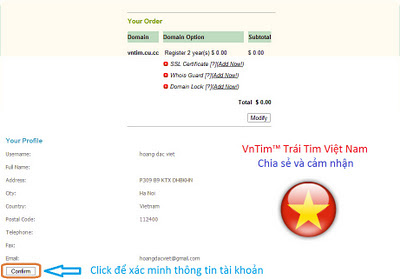
Đến đây các bạn chỉ việc click vào nút "FINISH FREE REGISTRATION" để hoàn thành đăng ký.
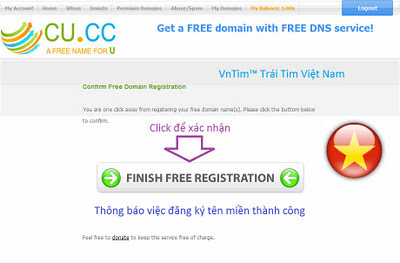
Phần 2: Hướng dẫn cài đặt tên miền Cu.Cc
Nếu bạn nào biết có thể tự cài đặt nếu không hãy xem bài "hướng dẫn cài đặt tên miền Cu.Cc"
- URL Forwarding [Setup Level: Beginner]
- Nameserver [Setup Level: Medium]
- Zone Records [Setup Level: Expert] (ko giới hạn các bản ghi và hỗ trợ full DNS gồm: CNAME, A, MX, NS, SOA, TXT)
Theo đánh giá riêng của VnTim™ sau khi đăng ký và dùng thử thì chất lượng dịch vụ của Cu.Cc rất tốt, giao diện Control Panel đơn giản dễ dùng giống giao diện của Cz.Cc (chính vì đơn giản nên trông không bắt mắt như của Co.Cc).
Ngoài ra bạn có thể chọn thêm cho mình một tên miền free khác tại http://dangkytenmienmienphi.cu.cc/.
Giờ vào vấn đề chính, VnTim™ hướng dẫn các bạn cách đăng ký tên miền free .cu.cc (các bạn có thể click vào đây nếu tự đăng ký được).
Bước 1: Các bạn chọn cho mình tên miền ưng ý rồi điền vào khung bên dưới để kiểm tra xem đã có ai đăng ký chưa (hoặc click vào đây để đến trang đăng ký).
Nếu tên miền bạn chọn đã có người đăng ký (hoặc tên miền bạn chọn quá đẹp nên phải trả phí) thì bạn phải chọn tên miền khác hoặc chọn tên miền miễn phí mà nhà cung cấp đề xuất cho bạn.
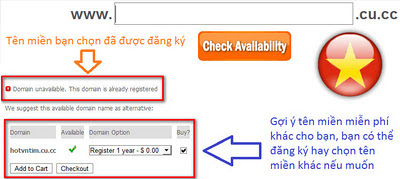
Hình 1: tên miền đã có người đăng ký.
Nếu tên miền bạn chọn chưa có ai đăng ký và không phải trả phí thì bạn có thể đăng ký.
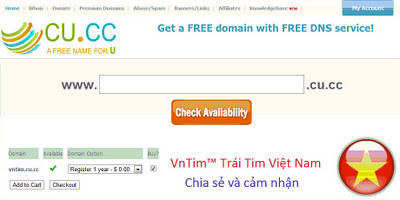
Hình 2: Tên miền chưa có người đăng ký và không mất phí.
Bước 2: Chọn đăng ký miễn phí 2 năm.
Nếu tên miền bạn chọn là miễn phí và chưa ai đăng ký thì bạn kéo và chọn mục "Register 2 years - $0.00" như trong hình dưới.

Sau đó bạn tích vào ô "Buy" và click vào nút "Add to Card"
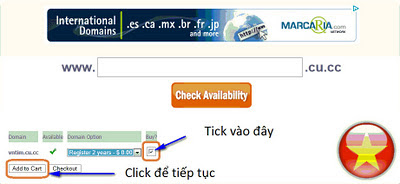
Nếu bạn muốn đăng ký thêm domain khác thì các bạn làm lại từ bước 1 (đăng ký tối đa 5 tên miền miễn phí cho 1 tài khoản free)
Nếu không các bạn kiểm tra nếu giống hình dưới thì các bạn click "Checkout"
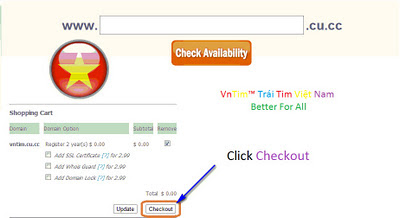
Bước 3: Đăng ký tài khoản Cu.Cc
Sau khi click vao nút "Checkout" các bạn sẽ được dẫn đến trang như hình dưới đây:
Nếu đã có tài khoản ở trang Cu.Cc thì bạn có thể đăng nhập nếu không các bạn kéo xuống bên dưới để đăng ký (các bạn có tài khoản sau khi đăng nhập chuyển qua bước 4).
Giao diện form đăng ký như sau:
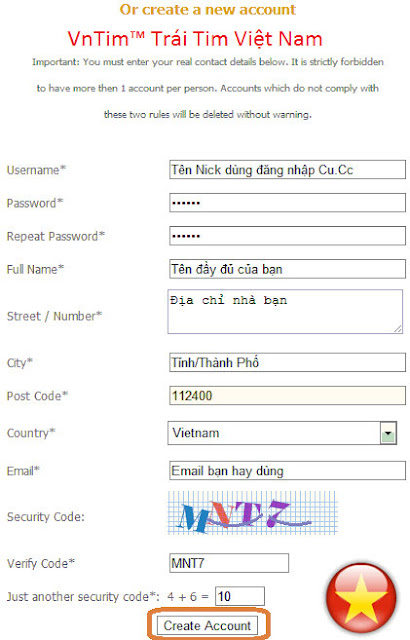
Chú ý: tất cả các thông tin các bạn đều viết tiếng việt không dấu nhé.
Những mục có dấu * là những thông tin bắt buộc phải có.
Username: tên tài khoản dùng để đăng nhập.
Password: mật khẩu đăng nhập.
Repeat password: gõ lại mật khẩu bạn vừa chọn.
Full name: họ và tên bạn.
Stress/number: địa chỉ nhà bạn.
City: tỉnh/thành phố bạn đang ở.
Post code: các bạn điền 5 số bất kỳ (không qun trọng lắm, nếu muốn chính xác "Post code là gì và mã Zip Poster Code cho 64 tỉnh thành việt nam" các bạn xem thêm tại đây).
Contry: vietnam.
Email: địa chỉ email của bạn hay dùng.
Verify code: mã xác minh: các bạn gõ lại các ký tự trong hình vẽ "Security code"
Just another security code: các bạn điền kết quả phép tính.
Sau khi điền xong các bạn Click vào nút "Create Account" để đăng ký tài khoản.
Nếu các thông tin bạn vừa điền là hợp lệ thì tài khoản các bạn được tạo ngay sau khi các bạn click nút "Create Account" và các bạn được đưa đến trang đăng nhập. các bạn dùng Username và Password vừa đăng ký để đăng nhập.

Bước 4: Xác minh thông tin đăng ký tên miền.
Sau khi đăng nhập các bạn sẽ đến trang mời bạn bè (bước này không cần thiết). Các bạn click "Skip this step" để bỏ qua bước này.

Sau đó các bạn được đưa đến trang xác minh thông tin chủ sở hữu tên miền. Các bạn click "Confirm" để xác nhận.
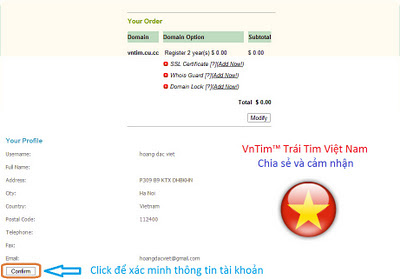
Đến đây các bạn chỉ việc click vào nút "FINISH FREE REGISTRATION" để hoàn thành đăng ký.
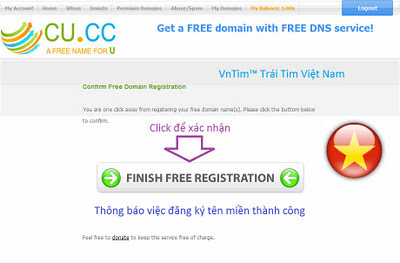
Phần 2: Hướng dẫn cài đặt tên miền Cu.Cc
Nếu bạn nào biết có thể tự cài đặt nếu không hãy xem bài "hướng dẫn cài đặt tên miền Cu.Cc"
Tags:
Domain - Tên Miền
cái co.cc die rồi,hên là có cái này tốt quá,thanks
tiên miền kiếm phí là sao vậy
vấn đề là dùng tên miền này, không được google index, ko SEO được !
Góc chia sẻ kiến thức miễn phí 100%:
http://ads-google.org
không tìm thây bài "hướng dẫn cài đặt tên miền Cu.Cc"
Thông cảm mình quên mất, hẹn bạn 2-3 ngày nữa là có bài ah.
ban oi cai huong dan cai dat ten mien dau cha tim thay link giup voi nao
mình cũng vừa làm 1 cái cho bên hosting Live Broadcast miễn phí